So stoppen Sie ein laufendes iPhone-Update (iOS 17 aktualisiert)
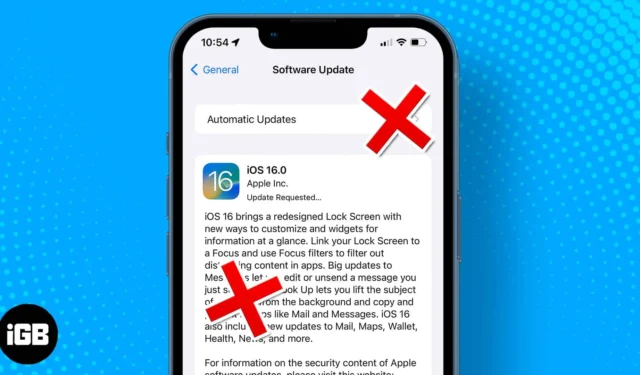
Sie haben mit dem Herunterladen eines iPhone-Updates begonnen und irgendwo gelesen, dass es den Akku entlädt oder das Telefon verlangsamt, und möchten es jetzt um jeden Preis stoppen? Nun, es wird Sie nichts kosten! Lesen Sie weiter, um zu erfahren, wie Sie ein laufendes iPhone-Update stoppen können.
So brechen Sie ein laufendes iOS 17-Update ab
Ja. Obwohl Apple keine Pause- oder Stopp-Taste zur Verfügung stellt, habe ich einen Trick, der Ihnen hilft, das iPhone-Update abzubrechen. Der Erhalt eines Over-the-Air-iOS-Updates umfasst normalerweise zwei Schritte: Herunterladen und Installieren des Updates.
Ebenso sind für die Stornierung zwei Schritte erforderlich:
- Unterbrechen Sie den Download, um den Start der Installation zu stoppen und Daten zu speichern
- Löschen Sie das teilweise heruntergeladene Update, damit es nicht neu gestartet wird.
Schritt 1: Stoppen Sie das iOS-Update während des Downloads
- Während das iOS-Update heruntergeladen wird, öffnen Sie schnell das Kontrollzentrum .
Hinweis : Sehen Sie sich diese Anleitung an , um zu erfahren, wie Sie das Kontrollzentrum auf dem iPhone öffnen - Schalten Sie den Flugzeugmodus ein (Flugzeugsymbol).
Der Download wird sofort angehalten, wenn die Verbindung unterbrochen wird. Gehen Sie zum Testen zu Einstellungen → Allgemein → Software-Update . Lassen Sie das Telefon im Flugmodus, bis der nächste Vorgang abgeschlossen ist.
Schritt 2: Brechen Sie die heruntergeladene iOS-Update-Datei ab
Die Schritte zum Löschen heruntergeladener Softwareupdates sind dieselben, unabhängig davon, ob das Update teilweise oder vollständig heruntergeladen (aber nicht installiert) wurde.
- Gehen Sie zu Einstellungen → Allgemein → iPhone-Speicher .
Warten Sie, bis die Seite geladen ist. es kann einige Zeit dauern. - Suchen Sie nach dem Laden nach der iOS-Updatedatei und tippen Sie darauf.
- Tippen Sie erneut auf Update löschen → Update löschen , um die Aktion zu bestätigen.
Jetzt,
- Schalten Sie den Flugmodus aus .
- Überprüfen Sie die Einstellungen → Allgemein → Software-Update, um sicherzustellen, dass wieder die Schaltfläche „Herunterladen und installieren“ auf dem Startbildschirm angezeigt wird.
- Wenn Sie das iOS-Update für später herunterladen, aber nicht installieren möchten, drücken Sie lange auf die Schaltfläche „Herunterladen und installieren“ und wählen Sie „ Nur herunterladen“ aus .
- Wenn Sie dies noch nicht getan haben, ist es außerdem an der Zeit, die automatischen Updates zu deaktivieren. Lesen Sie den nächsten Abschnitt, um zu erfahren, wie.
Deaktivieren Sie automatische Updates auf dem iPhone
- Gehen Sie zu Einstellungen → Allgemein → Software-Update .
- Tippen Sie auf Automatische Updates.
- Deaktivieren Sie „iOS-Updates herunterladen“ .
Anstatt die automatischen Updates vollständig zu deaktivieren, können Sie die Option „iOS-Updates installieren“ einfach deaktivieren. Dadurch können Sie das Update automatisch herunterladen, wenn ein geeignetes Netzwerk verfügbar ist, es jedoch nicht installieren. So können Sie das Ergebnis des Updates lesen und es je nach Wunsch auf dem Gerät installieren oder löschen.
Abmeldung
Ich hoffe, dass diese Anleitung dazu beigetragen hat, ein laufendes iPhone-Update zu stoppen. Bleiben Sie auf unseren Instagram- und YouTube- Kanälen auf dem Laufenden, um die neuesten Updates für iOS zu erhalten.
Weitere tolle iOS-Hacks finden Sie unter den folgenden Links :



Schreibe einen Kommentar